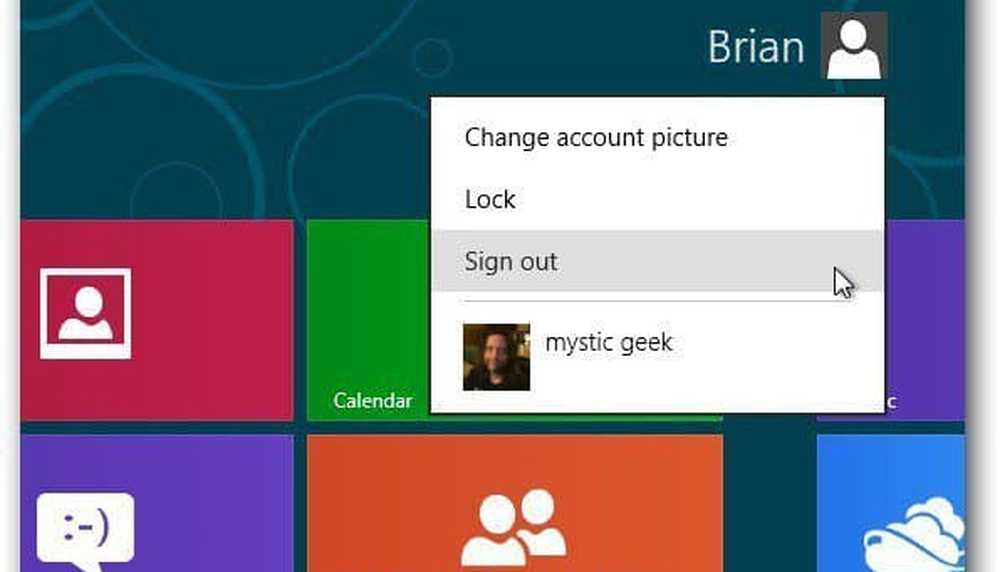Creați o imagine personalizată a sistemului pentru a fi utilizată în Windows 8 Reîmprospătați caracteristica PC-ului

Windows 8 vine cu două opțiuni noi pentru a restabili PC-ul în starea inițială, funcția Basic Refresh și funcția Resetare completă. Reîmprospătarea computerului vă oferă o opțiune ușoară de a reporni din nou în timp ce păstrați toate documentele, conturile, setările personale și chiar aplicațiile Metro pe care le-ați descărcat din Magazinul Windows.
Când actualizați un computer Windows 8, în mod implicit, aplicațiile Metro vor fi restaurate - dar aplicațiile desktop sau software-ul nu sunt. Dacă doriți, puteți crea o imagine personalizată a sistemului, care va include și aplicațiile desktop sau software-ul dvs. Reinstalarea întregului software de la Desktop poate fi o operă dificilă și consumatoare de timp. Când utilizați această imagine personalizată a sistemului, în Reîmprospătarea computerului, tot software-ul desktop va fi inclus.
Utilizați Recimg.exe pentru a crea o imagine personalizată de reîmprospătare a sistemului

Acum mutați cursorul în colțul din stânga jos pentru a deschide meniul Win + X și faceți clic pe Command Prompt (Admin) pentru a deschide un CMD elevat.
Acum, pentru a crea o imagine personalizată a sistemului, vom folosi Recimg.exe instrument de linie de comandă care este inclus în Windows 8. Recimg.exe creează o imagine care poate fi utilizată de dispozitivul de refresh atunci când restaurați Windows 8.
În ferestrele CMD introduceți următoarele și apăsați Enter:
recită -CreateImage D: \ MySystemImage
Recimg va începe procesul de creare a unui instantaneu și de scriere a imaginii ca a wim arhiva în dosarul specificat. Acest lucru este de așteptat să dureze un timp, astfel încât să puteți continua să lucrați cu computerul sau să îl lăsați și să plecați și să-l lași să-și termine sarcina.
În acest fel, puteți crea o imagine de sistem personalizată pentru Windows 8. Vă recomandăm să creați o imagine de îndată ce ați terminat instalarea tuturor aplicațiilor Metro și a software-ului Desktop pe noua dvs. instalare Windows 8.
Comanda Recimg.exe pentru crearea unei imagini WIM de recuperare nu mai este disponibilă pe Windows 10.
Du-te aici pentru a vedea cum să restaurați sau să creați Image System în Windows 10